Como criar um canal no YouTube?
Aprenda a criar um canal no YouTube para os seus alunos acessarem
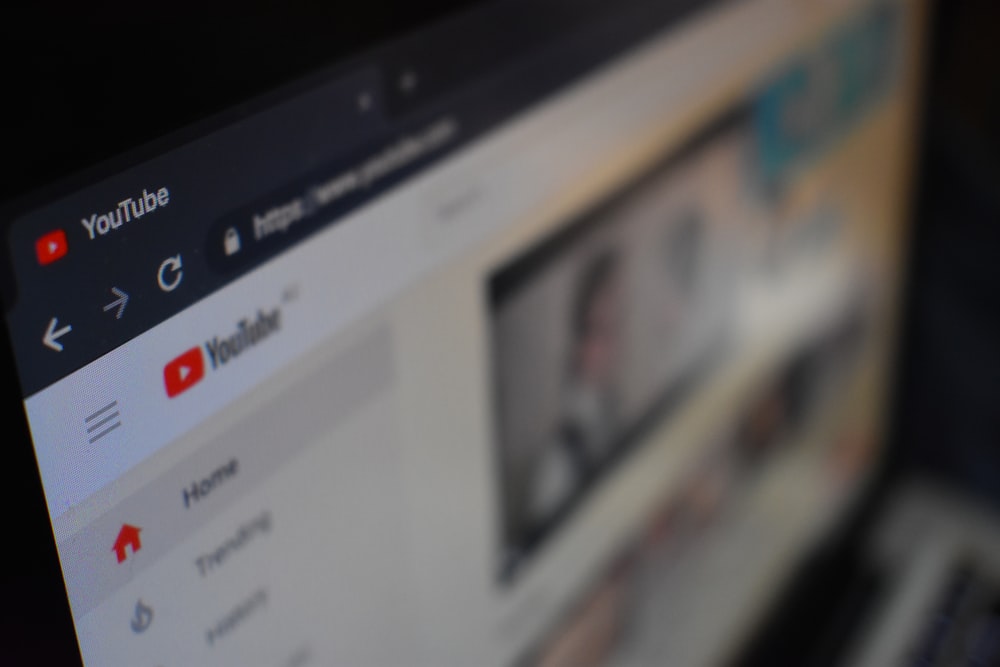
Gravou seus vídeos e não sabe como publicá-los para seus alunos terem acesso? Quer montar uma playlist com vídeos interessantes sobre o conteúdo que você está passando? Então você está no artigo certo! Vamos te ensinar como ter o seu canal no YouTube.
Observações importantes:
1. O tutorial abaixo segue o passo-a-passo para computadores, mas também é possível criar pelo celular;
2. Este artigo contém o tutorial para contas institucionais @edu.se.df.gov.br. Caso você prefira criar com a sua conta pessoal, o início será um pouco diferente, mas bem semelhante. É possível seguir esse tutorial e conseguir criar o seu canal também.
1. O tutorial abaixo segue o passo-a-passo para computadores, mas também é possível criar pelo celular;
2. Este artigo contém o tutorial para contas institucionais @edu.se.df.gov.br. Caso você prefira criar com a sua conta pessoal, o início será um pouco diferente, mas bem semelhante. É possível seguir esse tutorial e conseguir criar o seu canal também.
1º passo: ter uma conta Google
Para criar o seu canal no YouTube com a conta institucional, você precisa ter uma conta @edu.se.df.gov.br. Certifique-se que você tem uma antes de começar. Caso esteja usando uma conta @gmail.com também será possível criar o seu canal.
2º passo: entrar no site do YouTube
Ao entrar no site, verifique se você já está logado. Se não estiver, faça o login antes de ir para o próximo passo.
3º passo: criar o canal
Após logar, no canto superior direito tem uma "bolinha" que terá a imagem que você escolheu para o seu perfil da sua conta Google. Clique nela. Aparecerão algumas opções. A primeira delas é "Crie um canal". Clique nesta opção.
Ao clicar, aparecerá uma janelinha. Clique na opção "Primeiros passos". Após clicar, você terá duas opções: criar um canal usando o seu nome (nome presente na conta Google) ou personalizar um nome. Nas contas institucionais, só é permitido criar um canal vinculado à sua conta Google, ou seja, com seu nome. Não é possível criar um canal com nome personalizado (isso só será possível nas contas pessoais). Portanto, clique no botão "Selecionar" que se refere à conta com seu nome.
Em seguida, aparecerá uma mensagem que o seu canal foi criado. Nessa parte, é possível você alterar a foto de perfil que o YouTube trouxe da sua conta Google. Clique em "UPLOAD PICTURE" caso queira alterar a imagem.
Depois de alterar (ou caso não queira alterar), desça a tela. Ao descer, você verá um campo para adicionar uma descrição para o seu canal. Qual tipo de conteúdo os vídeos do seu canal tratarão? Escreva sobre quais temas você falará no canal.
Após adicionar a descrição, terão campos para você adicionar seu site e redes sociais, mas essa parte é opcional. Você pode não adicionar ou adicionar depois. Clique no botão azul "Save and continue".
Pronto! Seu canal está criado!
Aparecerá um novo ambiente. Esse é o ambiente para você configurar o seu canal e começar a enviar os seus primeiros vídeos.
Antes de enviar os vídeos e divulgar o seu canal, é importante que você o personalize: coloque uma arte de capa, organize o seu canal em seções etc. Para isso, você deverá clicar no botão "Personalizar o canal". Caso não queira fazer isso agora, não tem problema! Você pode inserir seu vídeo primeiro e depois organizar o canal. Faça da forma que você julgar melhor.
Uma dica para quem quer criar uma arte para o seu canal é o site canva.com. Esse site contém vários templates prontos para você editar. Também contém banco de imagens, fotos, ícones dentre outros.
Se você der uma olhadinha na imagem acima, verá que existe um botão chamado "YouTube Studio" (botão azul ao lado do botão "Personalizar o canal"). Ele serve para você gerenciar os seus vídeos.
4º passo: enviar o primeiro vídeo
Há duas formas de mandar o seu primeiro vídeo. Clicando no botão "Enviar vídeo" no centro inferior da tela ou pelo ícone de câmera no menu superior, conforme indicado na imagem abaixo. Ao clicar nesse ícone, aparecerão duas opções: enviar vídeo ou transmitir ao vivo.
Obs: Não iremos falar sobre transmissões ao vivo neste artigo, pois o foco é a criação do canal. Posteriormente, escreveremos sobre esse tema.
Após enviar, aparecerá uma janela para você configurar alguns detalhes importantes que indicarão como o seu vídeo aparecerá para os espectadores. São 3 etapas antes de publicar o seu vídeo em definitivo.
Etapa 1 - Detalhes
Nessa etapa você precisará:
- Dar um título para o seu vídeo. Evite colocar títulos extensos. Seja objetivo;
- Colocar uma descrição (opcional, mas é bom ter para dar um direcionamento);
- Escolher uma miniatura. O YouTube faz a seleção de algumas partes do seu vídeo para sugerir como miniatura, mas você pode fazer um upload de uma imagem da sua preferência. É bom escolher com cuidado, pois essa miniatura é a primeira impressão que os seus espectadores terão do seu vídeo. É aquela imagem que a gente vê antes de assistir o vídeo, sabe?
- Selecionar uma playlist: como será o seu primeiro vídeo, provavelmente você não terá uma playlist para selecionar, mas é possível criar uma nesse campo e já adicionar seu novo vídeo a ela. Mas não é obrigatório!
- Público: o YouTube exige que você diga se o conteúdo a ser postado é para crianças. Caso você selecione que sim, será aplicada ao seu vídeo uma série de restrições e verificações que obedecem à Lei de Proteção da Privacidade On-line das Crianças (COPPA, na sigla em inglês);
- Há mais itens na parte "Mais opções" que você pode configurar ou não. Dentre elas, o que é importante configurar são as tags (para as pessoas encontrarem seu vídeo mais facilmente), ativação de legendas automáticas e a categoria do seu vídeo.
Após configurar a primeira etapa, clique em "Próximo". Ao clicar, aparecerão as opções da segunda etapa.
Etapa 2 - Cards
Essa etapa é opcional. Serve para você promover outros vídeos do seu canal. Você pode acrescentar os cards posteriormente quando seu canal tiver mais vídeos.
Clique no botão "Próximo".
Etapa 3 - Visibilidade
Aqui você pode selecionar qual o nível de visibilidade do seu vídeo: público (qualquer pessoa poderá acessar seu vídeo), não listado (o seu vídeo não será listado nas pesquisas. Apenas pessoas com o link do seu vídeo conseguirão acessar) ou privado (apenas você terá acesso).
Nessa etapa também é possível programar um dia e horário para o seu vídeo ser publicado. Nesse caso, o vídeo será publicado como público.
Após todas as configuração citadas, clique em "Salvar". Pronto! Seu vídeo está publicado!
5º passo: qual o link do meu canal?
Após você publicar o seu vídeo seguindo o 4º passo, você estará no YouTube Studio. Para descobrir qual o link do seu canal, clique na foto do seu perfil na parte superior esquerda. Isso fará com que o seu canal seja aberto em uma nova aba.
Na nova aba, o link estará na parte superior do seu navegador, onde você digita os sites.
Nesse primeiro momento, o seu link não poderá ser personalizado. Isso só poderá ser feito quando você alcançar pelo menos 100 inscritos no seu canal. Após essa quantidade, você conseguirá editar o link. Exemplo: youtube.com/crtegama
Pronto! Agora você já sabe criar um canal e publicar vídeos!
Com o tempo, você aprenderá a inserir mais elementos dos ensinados aqui. Optamos por colocar o passo-a-passo do básico para você conseguir ter um canal, publicar vídeos e poder divulgar para seus estudantes.
Qualquer dúvida, comente abaixo ou nos envie um e-mail para nte.gama@edu.se.df.gov.br
Siga-nos no Instagram @crtegama e entre em nosso canal do Telegram t.me/crtegama










OK
ResponderExcluirParece fácil. Espero conseguir um dia.
ResponderExcluirÉ fácil; minha filha de 11anos tem um canal. Qualquer dificuldade, ela irá me ajudar. Essa geração sabe tudo.
ResponderExcluirÉ, quem sabe um dia. Bem legal.
ResponderExcluirok! interessante...
ResponderExcluirGostei!
ResponderExcluirOK!
ResponderExcluir